Win8系統中所有數據都以文件形式存在,有一個文件夾Explorer與用戶配置相關,其中的縮略圖信息達到限制數值時文件夾會自動清理,導致被清理信息的縮略圖無法正常顯示。如何解決這個問題呢?針對這個問題,一起看看詳細應對方法。
1、Win + R快捷鍵調出運行對話框,輸入“%userprofile%”點擊確定;
2、打開當前管理員用戶文件夾,然後在地址欄的當前管理員用戶名後繼續輸入\AppData\Local\Microsoft\Windows,打開文件夾界面;
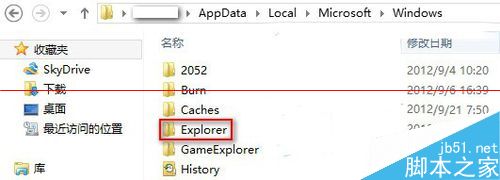
3、在Explorer文件夾上點右鍵,選擇“屬性”,打開“屬性”窗口,切換到“安全”選項卡,點擊“高級”;
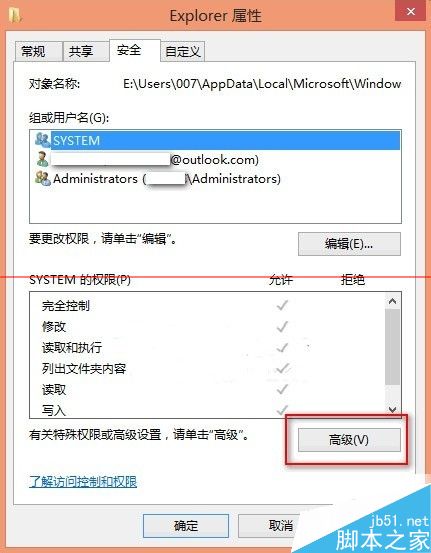
4、在win8系統64位xitongcheng.com/win8/X64/打開的“Explorer的高級安全設置”窗口中,點擊“添加”,打開“Explorer的權限項目”窗口,再點擊“選擇主體”,打開“選擇用戶或組”;
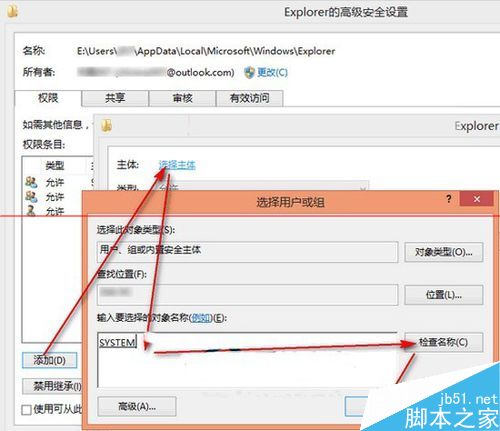
5、輸入SYSTEM,點擊“檢查名稱”,點擊“確定”,“Explorer的權限項目”窗口就會顯示“主體:SYSTEM”;
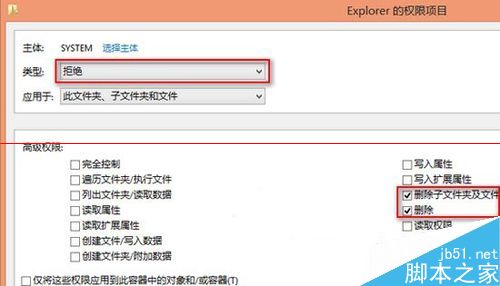
6、點擊下方窗口中右上角的“顯示高級權限”,“類型”選擇“拒絕”,然後僅勾選“刪除子文件夾及文件”和“刪除”兩個高級權限選項,點擊“確定”回到“Explorer的高級安全設置”窗口,點擊“應用”,然後切換到“有效訪問”選項卡;
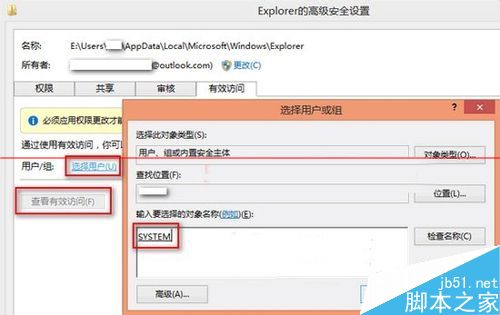
7、點擊“選擇用戶”,打開“選擇用戶或組”窗口,輸入SYSTEM,點擊“檢查名稱”,點擊“確定”,回到“Explorer的高級安全設置”窗口,點擊“查看有效訪問”,檢查一下你剛剛添加的“拒絕”權限是否正確,然後點擊“確定”。
8、Win8系統禁止Explorer文件自動清理縮略圖信息的方法介紹到這裡,修改後,按照常規做法:重啟電腦,以管理員賬戶登錄,可以發現,剛才的操作已經生效了。